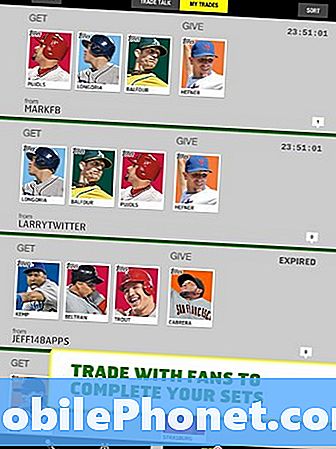Зміст
У цій публікації розглядається загальна проблема для Galaxy S9 та S9 Plus: Galaxy S9 Plus під час дзвінків здається під водою або в тунелі. Якщо ви стикаєтесь із цією проблемою на власному пристрої, дізнайтеся, як з нею боротися, дотримуючись наших пропозицій нижче.
Проблема: Galaxy S9 Plus під час дзвінків здається під водою або в тунелі
У мене S9 +. Під час телефонного дзвінка, якщо мій рот не знаходиться прямо перед динаміком, інша людина не може мене почути. Я ніколи не можу потримати телефон плечем на секунду і т. Д. Крім того, коли я використовую гучномовець, вони часто кажуть, що я звучу так, ніби я в тунелі чи під водою.ДОПОМОГА! Це зводить мене з розуму!
Рішення: Існує ряд змінних, які слід враховувати при виявленні причини цієї проблеми. Нижче наведено кроки з усунення несправностей, які ви можете зробити.
Примусовий перезапуск
Оновлення системи часто є простим способом виправлення помилок. Якщо ви ще не пробували цього, дотримуйтесь наведених нижче вказівок, як імітувати наслідки витягування акумулятора. У старих телефонах рекомендується видалити акумулятор, щоб очистити систему. Оскільки ваш Galaxy S9 Plus має незнімний акумулятор, ви можете лише імітувати наслідки фізичного відключення акумулятора. Ось як це зробити:
- Натисніть і утримуйте кнопки живлення + зменшення гучності приблизно протягом 10 секунд або до тих пір, поки пристрій не завершиться Зачекайте кілька секунд, поки не з’явиться екран Maintenance Boot Mode.
- На екрані Maintenance Boot Mode виберіть Normal Boot. Ви можете використовувати кнопки гучності для перегляду доступних опцій, а нижню ліву кнопку (під кнопками гучності) вибрати. Зачекайте до 90 секунд, поки скидання завершиться.
Очистити кеш програми Телефон
Якщо проблема виникає лише під час дзвінків, можливо, проблема з кешем додатка Телефон. Спробуйте оновити кеш, виконавши такі дії:
- Відкрийте програму Налаштування.
- Торкніться Програми.
- Натисніть Додаткові налаштування у верхньому правому куті (піктограма з трьома крапками).
- Виберіть Показати системні програми.
- Знайдіть додаток Телефон і торкніться його.
- Торкніться Зберігання.
- Натисніть кнопку Очистити кеш.
- Перезапустіть S9 і перевірте наявність проблеми.
Очистити дані програми Телефон
Якщо після очищення кешу програми телефону нічого не зміниться, замість цього очистіть його дані. Ось як:
- Відкрийте програму Налаштування.
- Торкніться Програми.
- Натисніть Додаткові налаштування у верхньому правому куті (піктограма з трьома крапками).
- Виберіть Показати системні програми.
- Знайдіть додаток Телефон і торкніться його.
- Торкніться Зберігання.
- Натисніть кнопку Очистити дані.
- Перезапустіть S9 і перевірте наявність проблеми.
Очистити розділ кешу
Часом помилки можуть бути наслідком пошкодженого системного кешу. Щоб переконатись, що цей кеш у найкращій формі, час від часу очищайте розділ кешу. Ось як:
- Вимкніть пристрій.
- Натисніть і утримуйте клавішу збільшення гучності та клавішу Bixby, а потім натисніть і утримуйте клавішу живлення.
- Коли з’явиться зелений логотип Android, відпустіть усі клавіші („Встановлення оновлення системи“ відображатиметься приблизно 30–60 секунд, перш ніж відображатимуться опції меню відновлення системи Android).
- Кілька разів натисніть клавішу зменшення гучності, щоб виділити «стерти розділ кешу».
- Натисніть кнопку живлення, щоб вибрати.
- Натискайте клавішу зменшення гучності, доки не буде виділено «так», і натисніть кнопку живлення.
- Коли розділ кешування стирання завершено, виділяється “Перезавантажити систему зараз”.
- Натисніть клавішу живлення, щоб перезапустити пристрій.
Скиньте налаштування програми
Програми голосового дзвінка зазвичай залежать від основних програм та служб за замовчуванням для належної роботи. Щоб перевірити, чи є деактивована програма за замовчуванням або неправильна настройка програми за замовчуванням, ви можете скинути всі налаштування програми. Для цього виконайте такі дії:
- Відкрийте програму Налаштування.
- Торкніться Програми.
- Натисніть Додаткові налаштування у верхньому правому куті (піктограма з трьома крапками).
- Виберіть Скинути налаштування програми.
- Перезапустіть S9 Plus і перевірте наявність проблеми.
Перевірте мікрофон
Якщо проблема залишається на даний момент, існує велика ймовірність того, що винен мікрофон вашого телефону. Щоб перевірити, чи це так, ви можете спробувати записати свій голос і прослухати запис згодом. Якщо ваш голос звучить погано або ніби ви перебуваєте в тунелі, це підтвердження того, що проблема може бути в мікрофоні.
Щоб записати свій голос:
- Відкрийте програму Диктофон. Це програма Samsung, тому якщо вона недоступна на головному екрані, спробуйте знайти папку Samsung.
- Натисніть червону кнопку Record і спробуйте записати себе принаймні 20 секунд.
- Зупиніть запис.
- Збережіть запис.
- Слухайте свій голос.
Якщо ваш записаний голос звучить погано, спробуйте відновити заводські налаштування телефону. Потім знову запишіть свій голос, коли не встановлено жодної програми. Якщо змін не відбудеться, можна припустити, що мікрофон телефону може бути пошкоджений або несправний.
ПРИМІТКА: Іноді вода або волога в портах мікрофона може приглушити надходить звук. Якщо ваш S9 Plus був підданий дії води або вологи до появи цієї проблеми, обов’язково протріть його чистою м’якою тканиною та висушіть на повітрі. Вода природним чином випаровується при кімнатній температурі через кілька годин, тому залишити телефон у кімнаті може бути достатньо. Крім того, ви можете залишити телефон висушеним, поклавши його в пакет з рисом на пару днів.
Заводські налаштування
Видалення телефону та повернення його налаштувань до значень за замовчуванням може бути необхідним кроком для підтвердження наявності апаратної несправності. Скидання до заводських налаштувань ефективно виправляє помилки програмного забезпечення, тому, якщо проблема залишається після повернення всіх налаштувань за замовчуванням, ви можете припустити, що в цьому винна погана апаратура.
Щоб відновити заводські налаштування S9 Plus:
- Створіть резервну копію даних.
- Вимкніть пристрій.
- Натисніть і утримуйте клавішу збільшення гучності та клавішу Bixby, а потім натисніть і утримуйте клавішу живлення.
- Коли з’явиться зелений логотип Android, відпустіть усі клавіші („Встановлення оновлення системи“ відображатиметься приблизно 30–60 секунд, перш ніж відображатимуться опції меню відновлення системи Android).
- Кілька разів натисніть клавішу зменшення гучності, щоб виділити „wipe data / factory reset“.
- Натисніть кнопку живлення, щоб вибрати.
- Натискайте клавішу зменшення гучності, доки не буде виділено «Так - видалити всі користувацькі дані».
- Натисніть кнопку живлення, щоб вибрати та розпочати основне скидання.
- Коли головне скидання завершено, виділяється „Перезавантажити систему зараз“.
- Натисніть клавішу живлення, щоб перезапустити пристрій.
Зв’яжіться з оператором або Samsung
Залежно від того, який варіант найкраще вам підходить, ви можете отримати Samsung у ремонт або оператора для усунення несправностей мережі або заміну телефону. Якщо проблема виникає лише під час голосового дзвінка, існує ймовірність, що проблема пов’язана з мережею. Обов’язково повідомте свого оператора мережі, щоб він міг допомогти вам усунути несправності.